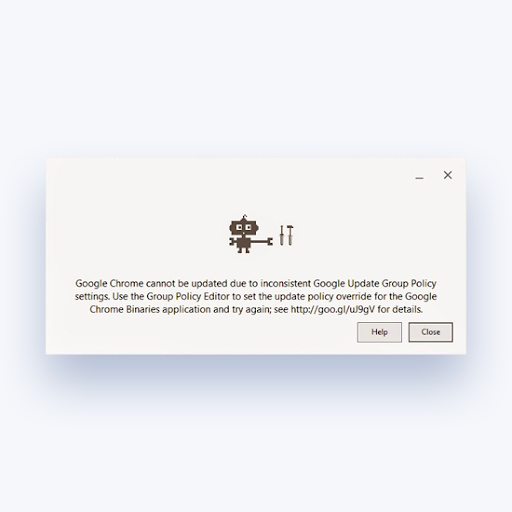உங்கள் இலக்கணம் உங்கள் ஆவணங்களை உருவாக்கலாம் அல்லது உடைக்கலாம். இருப்பினும், எல்லோரும் இலக்கண விதிகளின் நடைபயிற்சி கலைக்களஞ்சியம் மற்றும் சொற்களின் சரியான எழுத்துப்பிழை அல்ல, அதனால்தான் மைக்ரோசாஃப்ட் வேர்ட் உங்கள் ஆவணங்களை பகுப்பாய்வு செய்து உங்களுக்காக உங்கள் தவறுகளை கவனிக்க முடியும். சில அம்சங்களுடன், நீங்கள் தட்டச்சு செய்யும் போது உங்கள் எழுத்து பிழைகளை சரியான முறையில் தானாகவே பயன்பாட்டை சரிசெய்ய முடியும்.
வேர்டின் மிகவும் பிரபலமான திறன்களில் ஒன்றை நீங்கள் எவ்வாறு பயன்படுத்திக் கொள்ளலாம் என்பதை உங்களுக்குக் கற்பிப்பதே எங்கள் கட்டுரை. நீங்கள் ஒரு தொடக்க மற்றும் எப்படி என்று தெரிந்து கொள்ள விரும்பினால் எழுத்துச் சரிபார்ப்பை இயக்கவும் அல்லது தானியங்கு சரி, இந்த படிப்படியான வழிகாட்டி சரியான தீர்வாகும். எங்களுடன் பின்தொடர்ந்து, ஒரே நேரத்தில் உங்கள் வேலையின் தரத்தை எவ்வாறு விரைவுபடுத்தலாம் மற்றும் அதிகரிக்கலாம் என்பதை அறிக!
உங்களுக்கு தேவையான விஷயங்கள்
- மைக்ரோசாஃப்ட் வேர்ட் கொண்ட சாதனம் நிறுவப்பட்டு செயல்படுத்தப்பட்டது.
இப்போது, வழிகாட்டிகளை சரியாகப் பார்ப்போம்.
எழுத்துப்பிழை மற்றும் இலக்கணத்தை கைமுறையாக சரிபார்க்கவும்
- வார்த்தையைத் தொடங்கவும், ஏற்கனவே இருக்கும் ஆவணத்தைத் திறக்கவும் அல்லது வரவேற்புத் திரையில் இருந்து புதிய ஒன்றை உருவாக்கவும்.
- உங்கள் திரையின் மேற்புறத்தில் உள்ள ரிப்பனில் இருந்து, என்பதைத் தேர்ந்தெடுக்கவும் விமர்சனம் தாவல்.

- இல் சரிபார்ப்பு பிரிவு, நீங்கள் ஒரு பொத்தானைக் காணலாம் எழுத்துப்பிழை & இலக்கணம் . கையேடு சரிபார்ப்பைத் தொடங்க இதைக் கிளிக் செய்க.

- உங்கள் ஆவணம் அமைக்கப்பட்ட மொழியில் ஏதேனும் எழுத்துப்பிழை சிக்கல்களை வேர்ட் கண்டுபிடிக்க முடிந்தால், பயன்பாட்டின் வலது பக்கத்தில் ஒரு புதிய பலகம் திறக்கும். சிவப்பு கோடுடன் கோடிட்டுக் காட்டப்பட்ட பிழையைக் காணலாம்.

- நீங்கள் தட்டச்சு செய்ய முயற்சிக்கும் வார்த்தையின் சரியான எழுத்துப்பிழை தேர்ந்தெடுக்க உங்களை அனுமதிக்கும் வரையறைகளுடன் பரிந்துரைக்கப்பட்ட சொற்களைக் காண்பீர்கள். இந்த பரிந்துரைகளில் ஏதேனும் ஒன்றை செயல்படுத்த, அவற்றைக் கிளிக் செய்க.

- அழுத்துவதன் மூலம் தவறாக எழுதப்பட்ட சொல் அல்லது சொற்களை வேர்ட் புறக்கணிக்க உங்களுக்கு விருப்பமும் உள்ளது ஒருமுறை புறக்கணிக்கவும் அல்லது அனைத்தையும் புறக்கணிக்கவும் பரிந்துரைகளின் கீழ். நீங்களும் செய்யலாம் அகராதியில் சேர்க்கவும் , அதாவது கேள்விக்குரிய சொல் எதிர்காலத்தில் எழுத்துப்பிழையாக கண்டறியப்படாது.

- முதல் எழுத்துப்பிழை வார்த்தையை நீங்கள் கையாண்ட பிறகு, ஏதேனும் கண்டறியப்பட்டால் அடுத்தவருக்கு செல்லலாம்.
உதவிக்குறிப்பு : வேர்டில் கையேடு எழுத்துப்பிழை மற்றும் இலக்கண சரிபார்ப்பை செயல்படுத்த குறுக்குவழியைப் பயன்படுத்தலாம். வெறுமனே அழுத்தவும் எஃப் 7 உங்கள் விசைப்பலகையில் விசை, மற்றும் பயன்பாடு தானாக எழுத்துப்பிழை மற்றும் இலக்கண சோதனை செய்யும்.
உங்கள் வேலையின் போது பிழைகளைக் காட்ட எழுத்துப்பிழை சரிபார்ப்பை எவ்வாறு அமைப்பது
- வார்த்தையைத் தொடங்கவும், ஏற்கனவே இருக்கும் ஆவணத்தைத் திறக்கவும் அல்லது வரவேற்புத் திரையில் இருந்து புதிய ஒன்றை உருவாக்கவும்.
- உங்கள் திரையின் மேலே உள்ள ரிப்பனில் இருந்து, தேர்ந்தெடுக்கவும் கோப்பு பட்டியல்.

- கீழே, நீங்கள் ஒரு பொத்தானைக் காணலாம் விருப்பங்கள் . அதைக் கிளிக் செய்து, உங்கள் கவனத்தை புதியதாக செலுத்தவும் சொல் விருப்பங்கள் தோன்றும் சாளரம்.

- கிளிக் செய்யவும் சரிபார்ப்பு இடதுபுற மெனுவிலிருந்து.

- நீங்கள் தட்டச்சு செய்யும் போது தானியங்கி எழுத்துப்பிழை சரிபார்ப்பை இயக்க, அடுத்ததாக ஒரு செக்மார்க் வைக்கவும் நீங்கள் தட்டச்சு செய்யும் போது எழுத்துப்பிழை சரிபார்க்கவும் தேர்வுப்பெட்டி.

- நீங்கள் தட்டச்சு செய்யும் போது தானியங்கி இலக்கண சரிபார்ப்பை இயக்க, அதற்கு அடுத்ததாக ஒரு செக்மார்க் வைக்கவும் நீங்கள் தட்டச்சு செய்யும் போது இலக்கண பிழைகள் குறிக்கவும் தேர்வுப்பெட்டி.

- தானியங்கி எழுத்துப்பிழை சரிபார்ப்பை நீங்கள் இயக்கிய பிறகு, வேர்ட் தவறாக எழுதப்பட்ட வார்த்தையைக் கண்டறிந்த போதெல்லாம், அதன் கீழ் ஒரு சிவப்பு நிறக் கோடுடன் சிறப்பிக்கப்படும். நீங்கள் வார்த்தையில் வலது கிளிக் செய்து, மாற்றுவதற்கான பரிந்துரைக்கப்பட்ட சொற்களின் பட்டியலையும், அதற்கான விருப்பத்தையும் காணலாம் புறக்கணிக்கவும் அல்லது அகராதியில் சேர்க்கவும் .

- தானியங்கி இலக்கணச் சரிபார்ப்பை நீங்கள் இயக்கிய பிறகு, வேர்ட் சாத்தியமான இலக்கணப் பிழையைக் கண்டறிந்த போதெல்லாம், இரண்டு நீல கோடுகள் தோன்றும். பிழையை வலது கிளிக் செய்வதன் மூலம் அதை சரிசெய்ய நீங்கள் உதவியைப் பெறலாம். நீங்கள் தேர்வு செய்யலாம் புறக்கணிக்கவும் உங்கள் ஆவணத்தில் அதை வைத்திருக்க விரும்பினால் விருப்பம்.

மைக்ரோசாஃப்ட் வேர்டில் உங்கள் எழுத்துப்பிழை மற்றும் இலக்கணத்தை எவ்வாறு எளிதாக சரிபார்க்க முடியும் என்பதை அறிய இந்த கட்டுரை உங்களுக்கு உதவ முடியும் என்று நாங்கள் நம்புகிறோம். வேர்ட் மற்றும் பிறவற்றைத் தொடங்கும் ஒருவரை உங்களுக்குத் தெரியுமா? மைக்ரோசாஃப்ட் ஆபிஸ் தயாரிப்புகள் ? இந்த கட்டுரையை அவர்களுடன் பகிர்ந்து கொள்ள மறக்காதீர்கள்! உங்கள் நண்பர்கள், வகுப்பு தோழர்கள், சகாக்கள் அல்லது பணியாளர்கள் அனைவரும் வேர்டுடன் தொடங்க உதவியைப் பெறலாம். வேர்ட் அல்லது பிற மைக்ரோசாஃப்ட் ஆபிஸ் தொகுப்பு பயன்பாடுகளைப் பற்றி மேலும் அறிய நீங்கள் விரும்பினால், எங்கள் பகுதியை உலவ தயங்க வழிகாட்டிகள் .